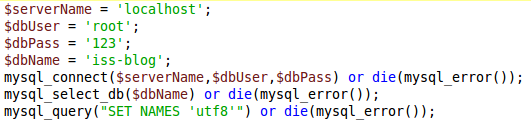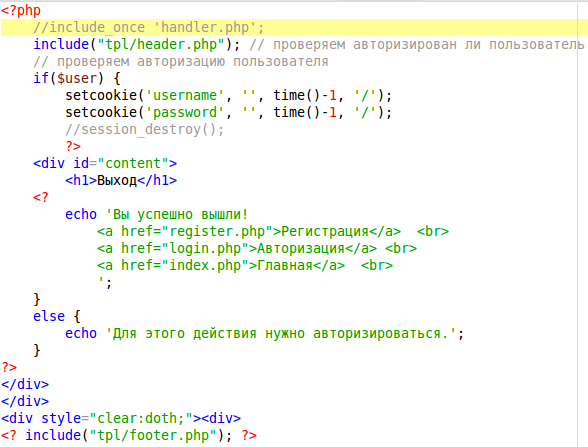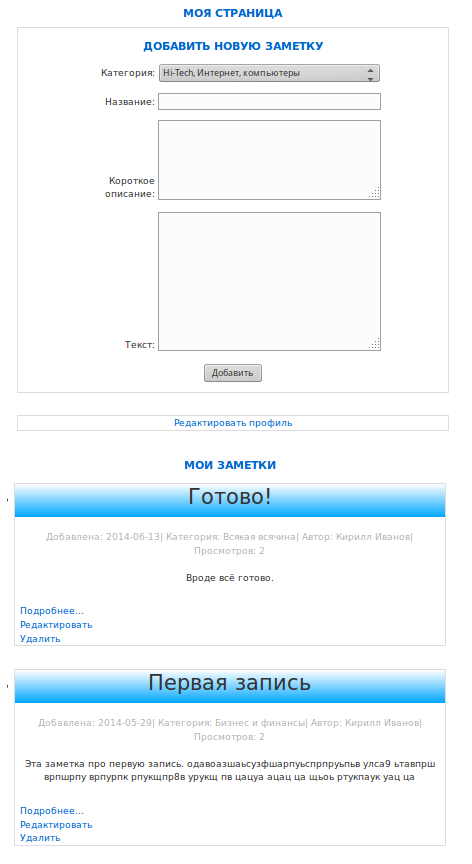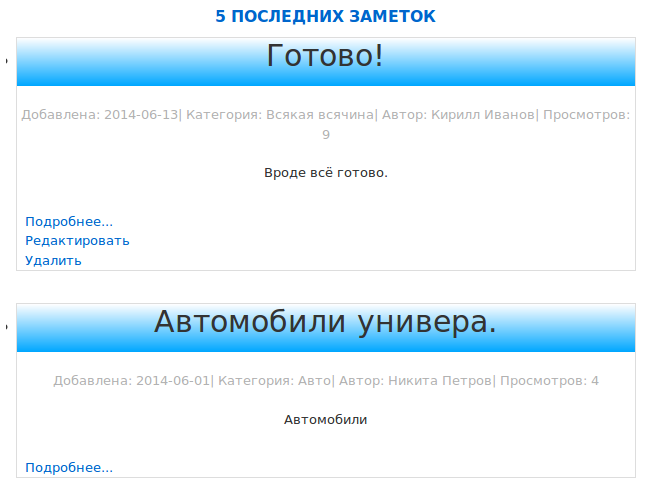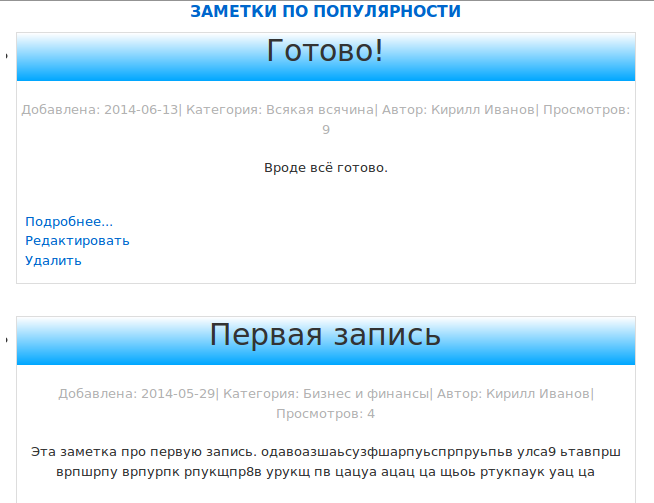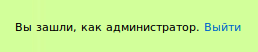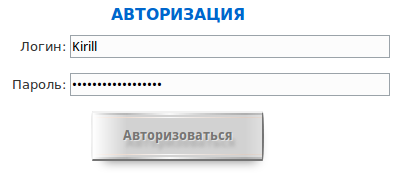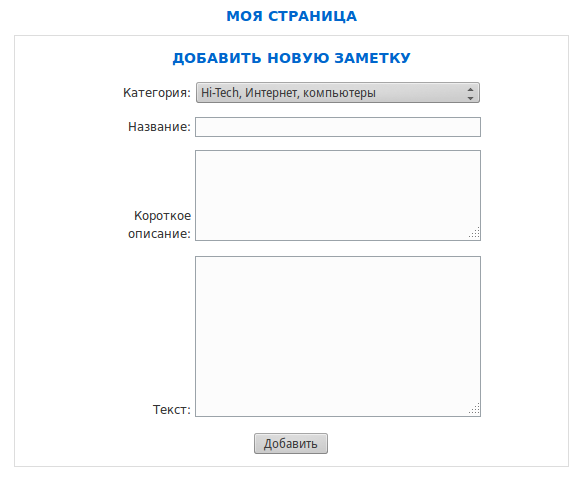|
|
Взаимодействие с БД MySQL12 Подключение к БД происходит в специальном файле db.php, находящемся в корневом каталоге сайта. На рисунке 5 приведён код взаимодействия с БД MySQL:
Здесь указывается имя локального сервера, имя пользователя, пароль, и база, в которой хранятся данные. Далее происходит подключение к БД. В последующем этот файл будет подключаться к необходимым разделам сайта. Рисунок 5 Авторизация и регистрация Для регистрации пользователей на сайте нам потребуется файл db.php, описанный в предыдущем разделе. Далее необходимо создать в базе данных таблицу для пользователей. В данном случае usr, которая будет содержать следующие столбцы: · id; · username; · password; · first-name; · surname. Далее создадим файл handler.php – этот файл будет содержать проверку на авторизацию пользователя. Рисунок 6
Затем пишем регистрацию. Для этого создадим файл register.php, в котором будет: · Проверка авторизации пользователя; · Фильтрация логина и пароля; · Проверка наличия логина в существующей БД; · Форма регистрации; · Занесение данных в таблицу. Делаем авторизацию. Для этого создадим файл login.php, в котором: · Происходит проверка авторизации пользователя; · Фильтрация логина и пароля; · Занесение логина и пароля в cookie; · Установка времени на хранение данных в cookie. Выход пользователя. Каждый пользователь должен выходить из сайта, если он хочет. Для этого создадим файл exit.php. Код файла представлен на рисунке 7:
Рисунок 7 Создание блока регистрации/авторизации. Как было описано выше, этот блок находиться в файле header.php. Код представлен на рисунке 8:
Рисунок 8
РАЗРАБОТКА СТРУКТУРЫ И РЕАЛИЗАЦИЯ СТРАНИЦ/РАЗДЕЛОВ WEB-ПРИЛОЖЕНИЯ Главная страница На главной странице выводятся все заметки всех пользователей сайта. За данный раздел отвечает файл index.php Моя страница Доступ к этой странице имеют только авторизованные пользователи. Здесь посетитель сайта может: · Добавить новую заметку; · Перейти к редактированию своих данных; · Просмотреть свои заметки. Контент страницы показан на рисунке 9:
Рисунок 9 За данный раздел отвечает файл mypage.php, находящийся в коревом каталоге сайта. Каждый пользователь может просмотреть заметку полностью, кликнув на: Подробнее… За этот раздел отвечает файл view_post.php. Так же пользователь может редактировать свои записи и личные данные. Перейдя на страничку Пользователь, посетитель сайта может видеть всех пользователей, а так де их заметки. За эти разделы отвечают файлы user.php и view_user_posts.php. Пример представлен на рисунке 10:
Рисунок 10 На странице о кафедре, находится информация о кафедре информационных систем в строительстве. Эта страница расположена в файле chair.php. Рисунок 11:
Рисунок 11 Страница регистрации. Файл register.php. Рисунок 12:
Рисунок 12 Страница авторизации. Файл login.php. Рисунок 13:
Рисунок 13 Страница категории. На данной странице отображаются все категории, имеющиеся на сайте и количество заметок в этой категории. Файл categories.php. Рисунок 14:
Рисунок 14 Последние заметки. Выводит 5 последних заметок пользователей. За данную страницу отвечает файл 5post.php. Контент этой страницы приведён на рисунке 15:
Рисунок 15 По популярности. На этой странице выводятся сортированные заметки по популярности. Популярность зависит от количества просмотров. Содержание этой страницы находится в файле popular.php. Контент данной страницы – рисунок 16:
Рисунок 16 Блок для администраторов предназначен для администраторов данного сайта. СПРАВКА ПО ИСПОЛЬЗОВАНИЮ Для администратора Что перейти в блок управления сайтом, т.е. администрирования, необходимо в правом меню данного сайта кликнуть на Для администраторов. Далее нужно ввести имя пользователя (admin) и пароль (ist318) (Рисунок 17) администратора, которые предварительно занесены в таблицу userlist.
Рисунок 17 Что бы отредактировать заметку необходимо нажать на Редактирование. Сразу же администратора перебрасывает на страницу редактирования выбранной записи. Файл edit_data.php (Рисунок 18). На этой странице можно отредактировать полностью запись, а именно: · Название; · Короткое описание; · Текст заметки; · Категория.
Рисунок 18 После нажатия на кнопку Редактировать, администратор попадает на страницу обработки данного запроса – файл update_data.php (Рисунок 19), где говорится о удачном завершении операции и предлагается перейти на главную страницу или вернуться к редактированию заметки.
Рисунок 19 Что удалить запись, нужно нажать на Удалить, после которого перебросит на страницу удаления – файл delete_data.php, в котором будет сказано о завершившимся удалении (Рисунок 20).
Рисунок 20 Что бы добавить новую категорию, администратору нужно перейти на страницу Категории. И нажать на Добавить новую категорию (Рисунок 21)
Рисунок 21 После нажатия, администратора направляет на страницу добавления новой категории – файл new_cat.php. Рисунок 22:
Рисунок 22 Для редактирования категории, нужно нажать на редактировать, после нажатия, администратора перенаправляет на страницу редактирования – файл edit_cat.php. Рисунок 23:
Рисунок 23 Для удалении категории, необходимо нажать на удалить. Так же администратор может удалять пользователей и редактировать их личные данные. Для удаления пользователя, администратору просто необходимо на странице Пользователи нажать удалить в поле интересующего пользователя, а для редактирования нажать редактировать, после чего направляется на страницу редактирования выбранного пользователя – файл edit_user.php. Рисунок 24:
Рисунок 24 Для выхода из блока администратора, необходимо нажать Выйти:
Рисунок 25 Для пользователя Начало работы для пользователя заключается в регистрации (Рисунок 26) – файл register.php или же авторизации (рисунок 27) – login.php на сайте.
Рисунок 26
Рисунок 27 Для редактирования своего профиля, пользователю необходимо перейти на страницу Моя страница, и перейти к редактированию профиля – файл edit_user.php (Рисунок 28).
Рисунок 28 Для добавления новой заметки в блоге, необходимо на странице Моя страница, в разделе Добавить новую заметку внести необходимые данные и нажать на кнопку добавить (Рисунок 29).
Рисунок 29 Для редактирования или удаления своей заметки, последовательность действий такая же как и для администратора. Что бы пользователю выйти из блога, необходимо в header’ e сайта нажать выйти (Рисунок 30).
Рисунок 30
ЗАКЛЮЧЕНИЕ В ходе курсового проектирования был разработан блог для студентов кафедры информационных систем в строительстве. В процессе работы над проектом был рассмотрен комплекс серверного программного обеспечения LAMP. С помощью которого был изучен язык скриптового программирования Php, а так же технология взаимодействия с СУБД MySQL и т.д. В данном проекте не удалось реализовать поиск по сайту, что в дальнейшем будет исправлено.
СПИСОК ИСПОЛЬЗОВАННОЙ ЛИТЕРАТУРЫ 1. Крис Ньюман. Освой самостоятельно PHP. 10 минут за урок. Издательство Вильямс, 2006.; 2. Викрам Васвани. Zend Framework. Разработка веб-приложений на PHP. Издательство Питер, 2012.; 3. Линн Бейли, Майкл Моррисон. Изучаем PHP и MySQL. Издательство Эксмо, 2010.; 4. Люк Веллинг, Лора Томпсон. MySQL. Учебное пособие. Издательство Вильямс. 2005.; 5. Ларри Ульман. MySQL. Руководство по изучению языка. Издательство ДМК Пресс, Питер. 2004.; 6. Хоган Б. HTML5 и CSS3. Веб-разработка по стандартам нового поколения. 2-е изд. Издательство Питер. 2014. – 320с.; 7. Фрейн Б. HTML5 и CSS3. Разработка сайтов для любых браузеров и устройств. Издательство Питер. 2013. – 304с.

12 Не нашли, что искали? Воспользуйтесь поиском по сайту: ©2015 - 2025 stydopedia.ru Все материалы защищены законодательством РФ.
|